发行说明:
VMware Workstation桌面虚拟机,可以下载VMware专用版
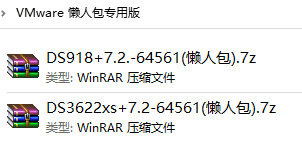
VMware ESXI虚拟机,可以下载OVA版
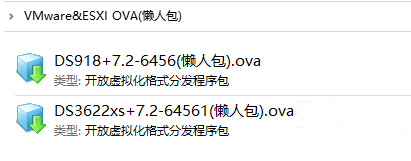
VMware Workstation 桌面虚拟机
教程:
1、下载VMware专用版,然后解压,双击解压后的‘VMX’配置文件,双击导入到虚拟机中
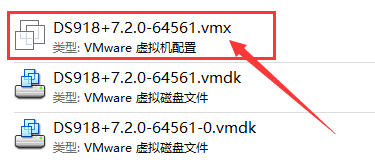
2、懒人包默认系统盘为50G。打开后简单配置一下账户信息就可以吃了。无需安装系统。如果觉得空间太小,可以添加新硬盘。长期使用建议导入Lazy Pack编辑虚拟机-硬盘-扩展扩容,然后进入系统添加存储池,也可以直接添加新硬盘到如果以后没有足够的空间使用。新建存储池后不要直接扩容,否则系统无法识别扩容后的容量。
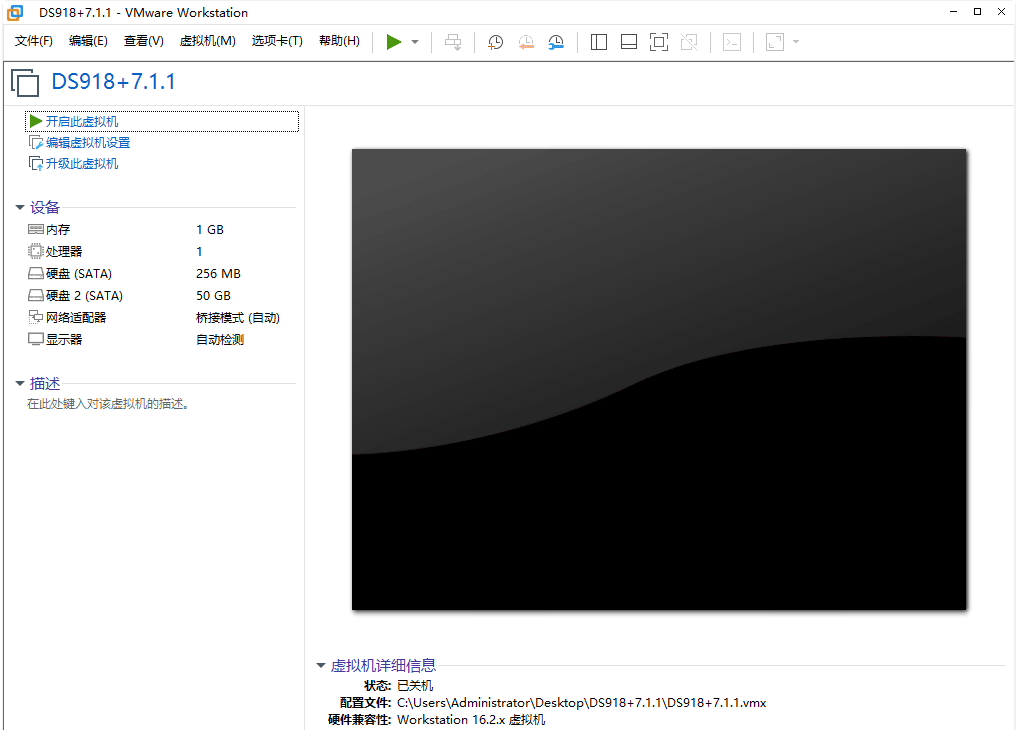
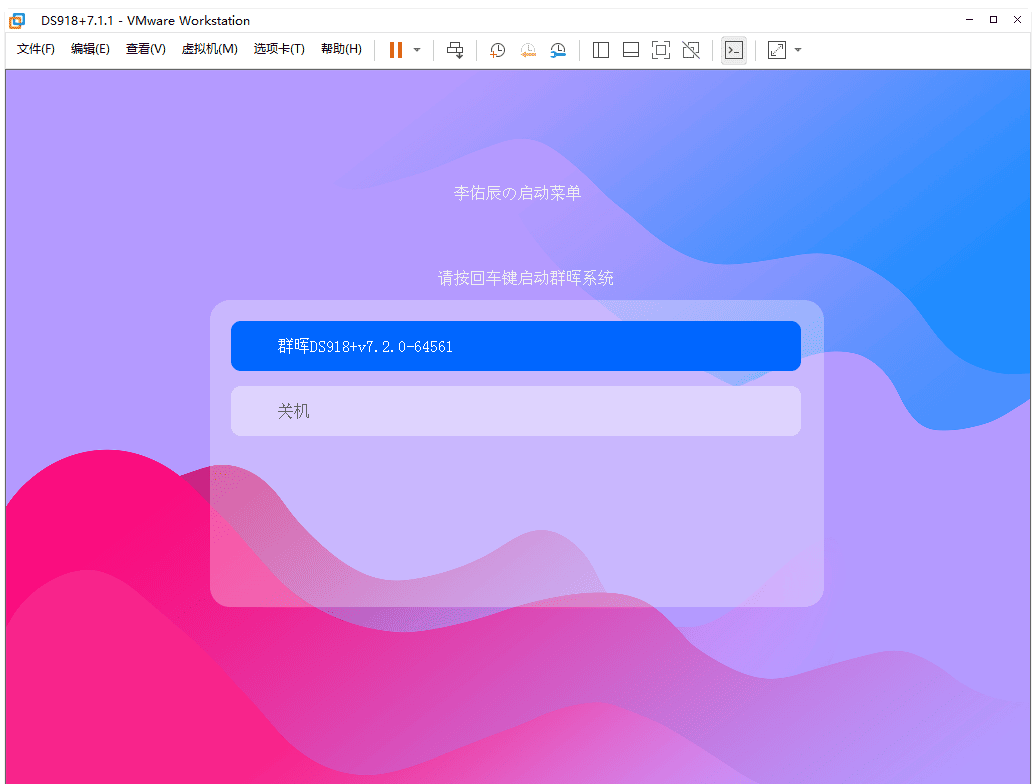
3、启动完成后会出现如下Dos界面,即为启动成功界面。如果界面停留在Booting the kernel,是正常显示,不用担心。等待2-3分钟,使用群晖助手或网页搜索群晖设备,在线配置用户信息即可使用-电脑工具
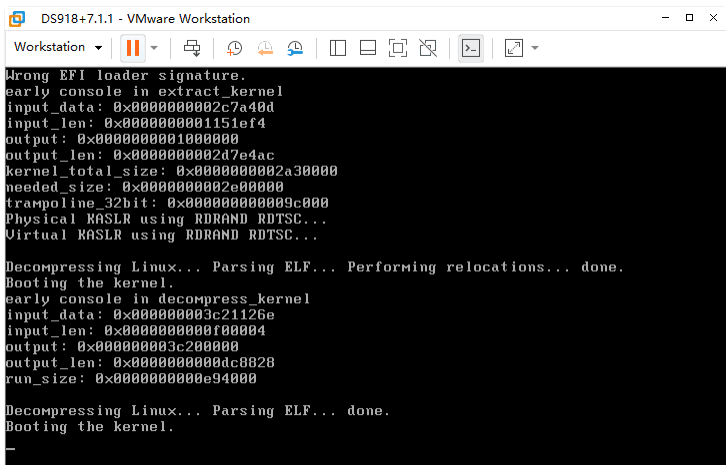
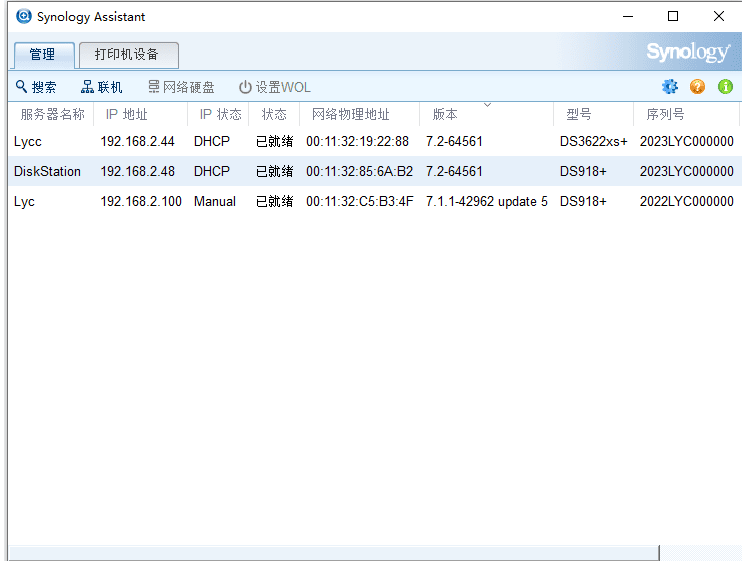
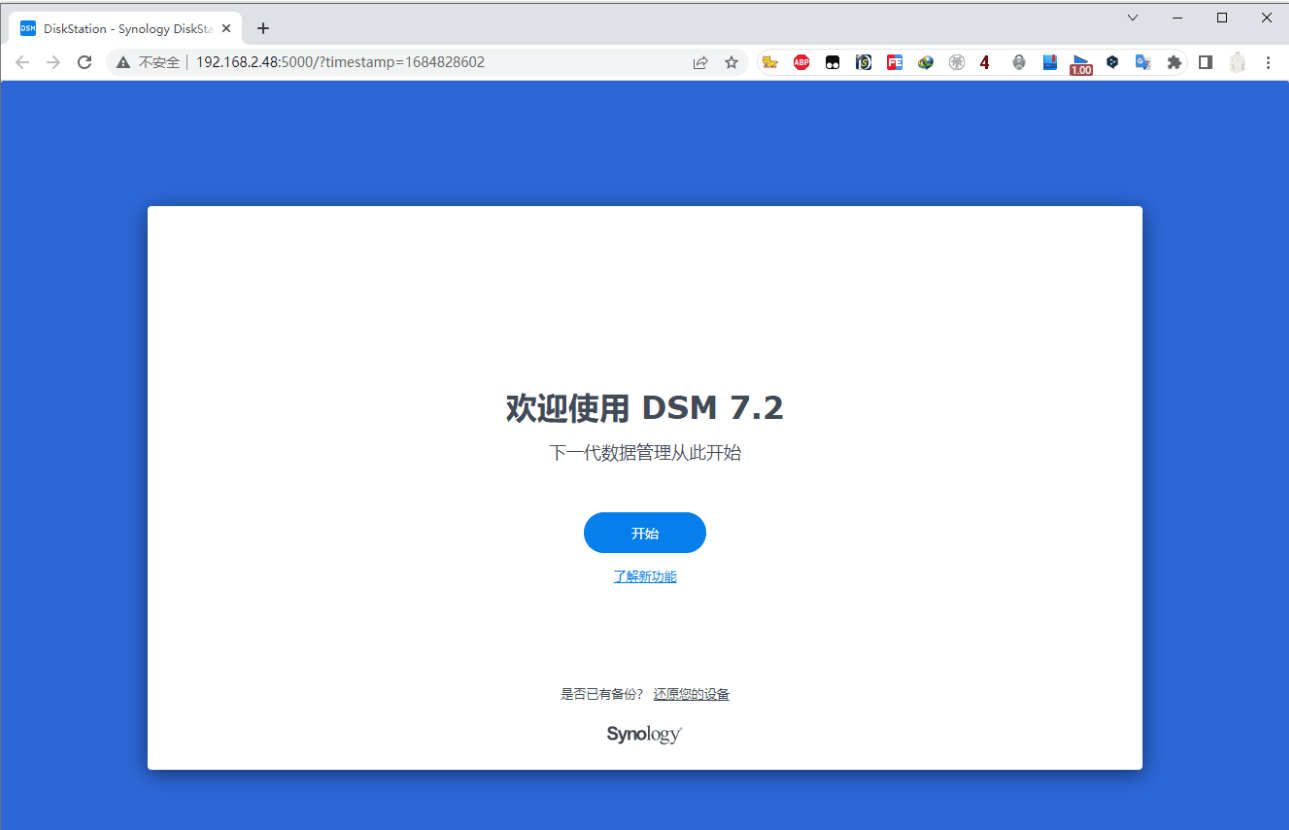
VMware ESXI 虚拟机
教程:
1、下载OVA版本文件,新建虚拟机,选择从OVF或OVA文件部署虚拟机,然后上传OVA文件导入
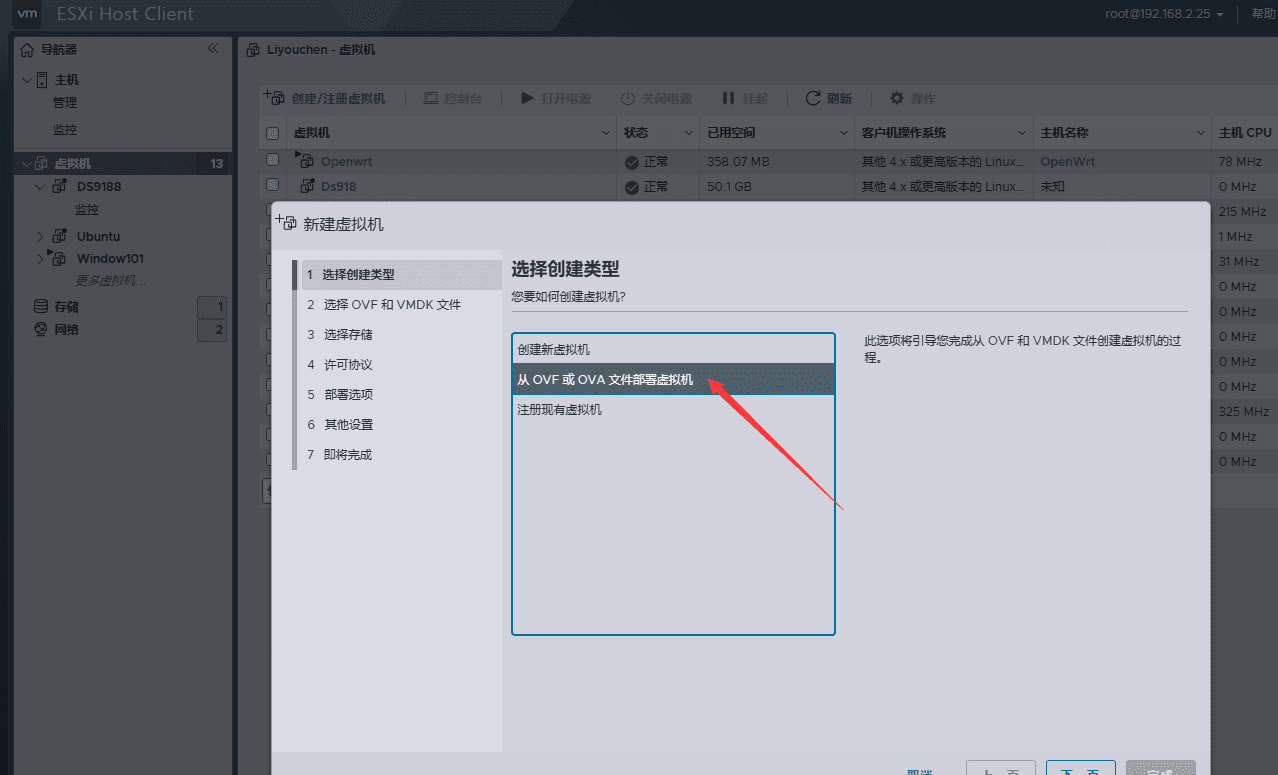
2、懒人包默认系统盘为50G。打开后简单配置一下账户信息就可以吃了。无需安装系统。如果觉得空间太小,可以添加新硬盘。长期使用建议导入Lazy Pack编辑虚拟机-硬盘-扩展扩容,然后进入系统添加存储池,也可以直接添加新硬盘到如果以后没有足够的空间使用。新建存储池后不要直接扩容,否则系统无法识别扩容后的容量。-电脑工具
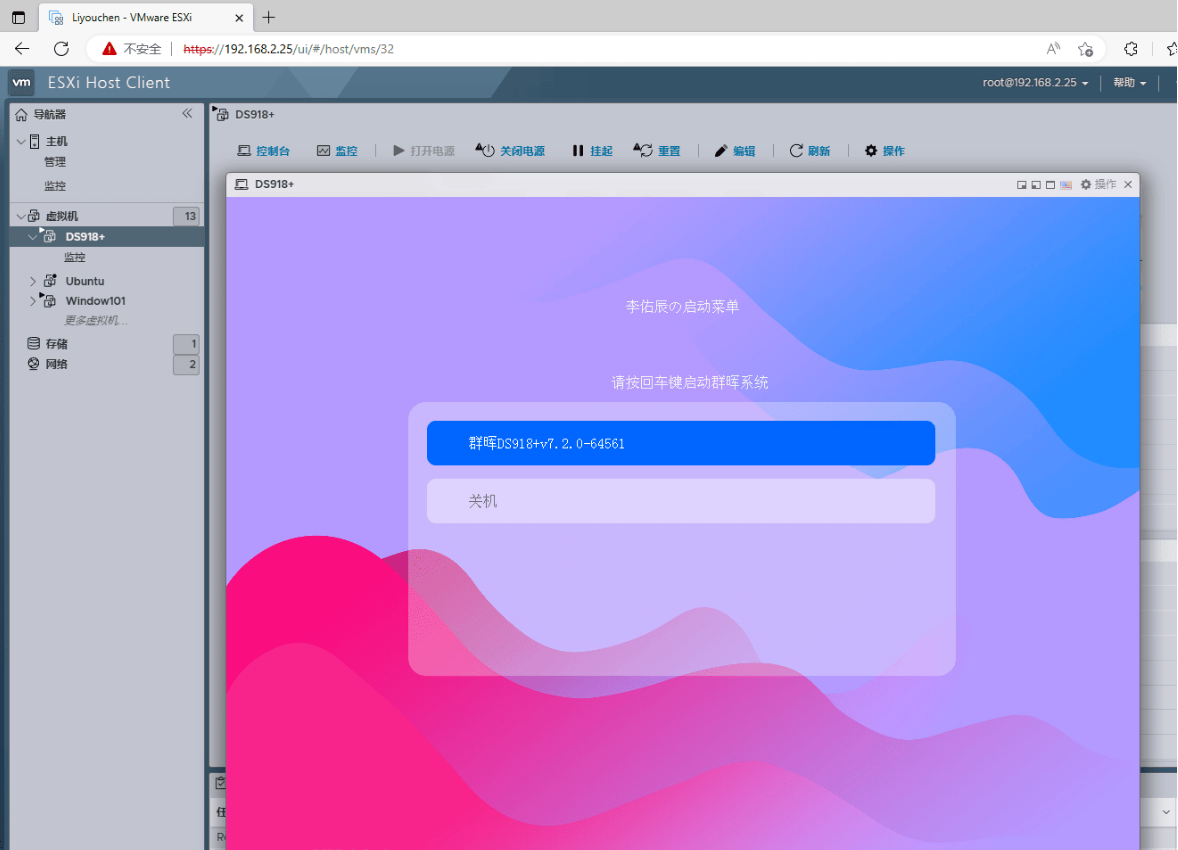
3、启动完成后会出现如下Dos界面,即为启动成功界面。如果界面停留在Booting the kernel,是正常显示,不用担心。等待2-3分钟,使用群晖助手或网页搜索群晖设备,在线配置用户信息即可使用-电脑工具
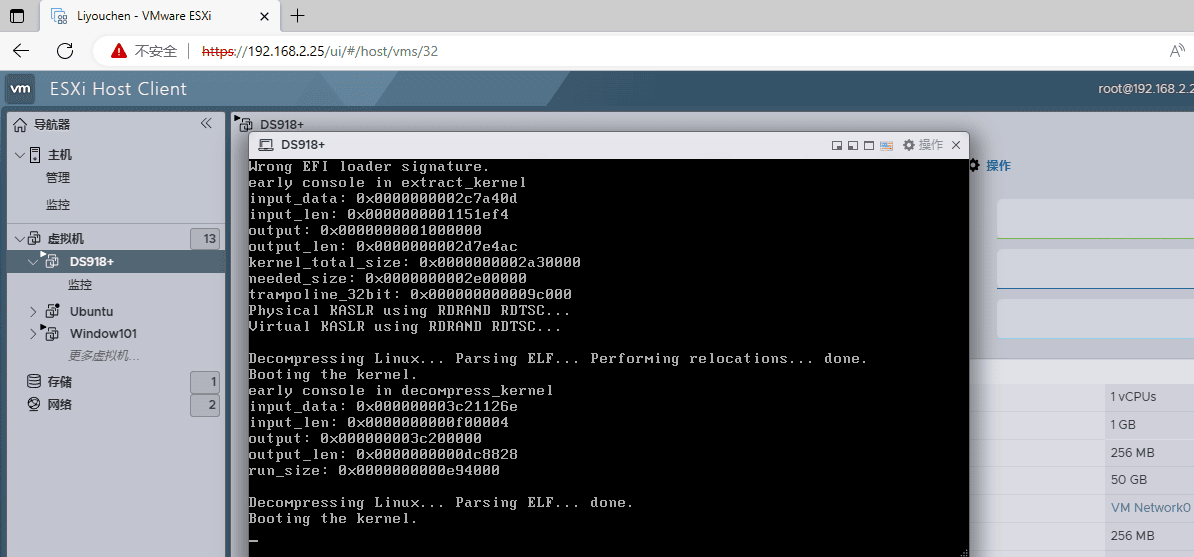
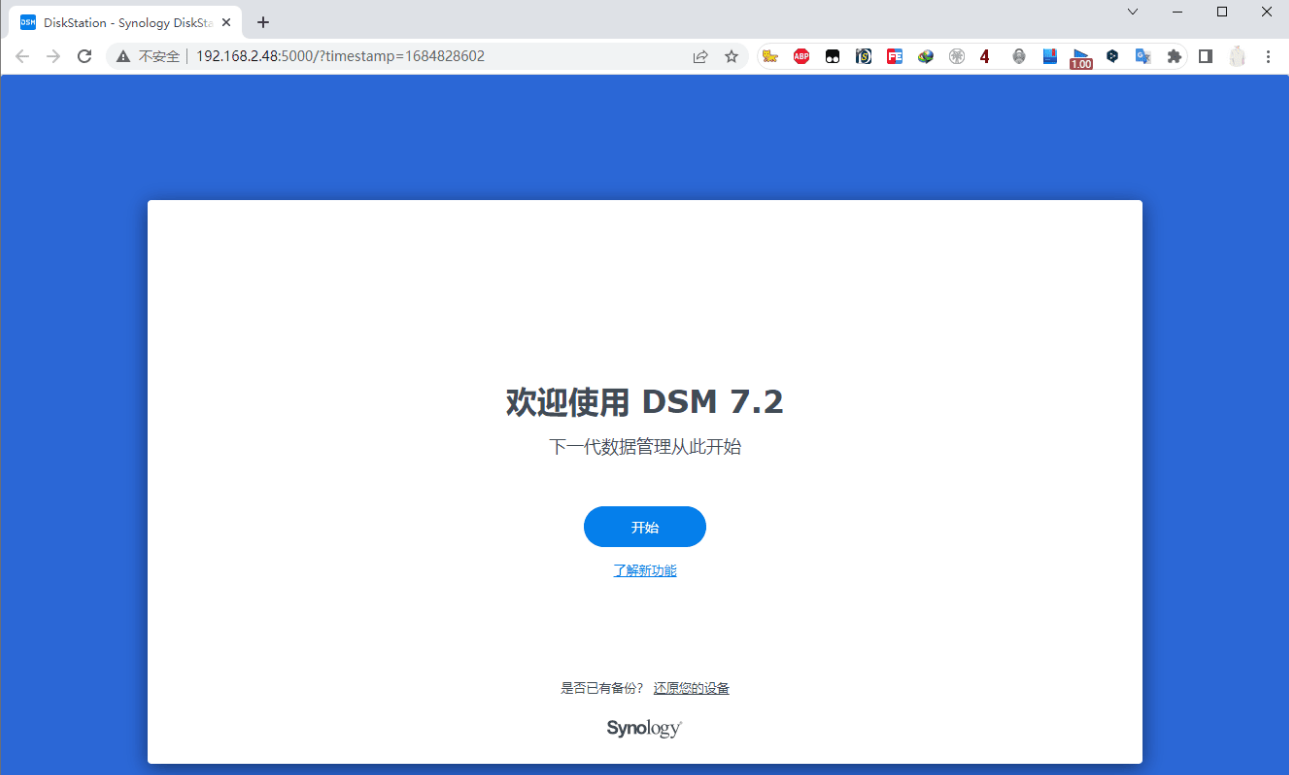
注意:如果第一次没有设置密码,但需要输入密码,此时输入默认用户名:admin,密码留空,进入用户设置界面
更新内容:
更新开机壁纸
网卡模式默认为侨联模式
网卡改为vmxnet3 10G网卡
VMware16虚拟机安装器:
阿里云驱动链接:https://www.aliyundrive.com/s/Mb2mHH1XX7e
百度云盘链接:https://pan.baidu.com/s/1WhohqB0YI3RqQoW4s8JA-A 提取码:(8otu)
微信网盘链接:https://drive.weixin.qq.com/s?k=AIIA1QdUAAsxyDLDOf
天翼网盘链接:https://cloud.189.cn/t/Iz6ZbanENzqy
DSM918+DSM3266xs虚拟机配置文件包下载:
阿里云盘:https://www.aliyundrive.com/s/bVwn5s6CHti
百度云盘:https://pan.baidu.com/s/14rpxwq095U4GWRb47raC2Q?pwd=64cc 提取码:64cc
微信云盘:https://drive.weixin.qq.com/s?k=AIIA1QdUAAsazv3Sne
天翼网盘:https://cloud.189.cn/t/7F3i6b7NVVJj 访问码:n89d
迅雷网盘:https://pan.xunlei.com/s/VNW6dtRnm_ajAAAQeYu227sKA1?pwd=jsve 提取码:jsve
迅雷网盘:https://pan.quark.cn/s/e19b1c3aacf4
微云网盘:https://share.weiyun.com/3vuXNZMX
123云盘:https://www.123pan.com/s/HEl8Vv-F8tHh
常见问题FQA:
1.找不到设备
1.关闭防火墙并搜索设备
2、启动虚拟机后,无法直接搜索到设备。需要等待2-3分钟,开机完全启动成功后才能搜索到设备。
3、默认使用侨联。如果有多个网卡,建议切换成NAT模式,试试能不能搜索到。
4. 有时使用Synology Assistant 搜索不到设备是正常的。这时候建议使用网络搜索试试。地址:find.synology.com
5、如果发现导入的客户端禁用了CPU。请关闭或重置虚拟机提示,可以通过以下方式处理
确认CPU虚拟化是否开启,(具体操作方法自行百度)
可能不支持你的CPU,只能用其他版本的系统
二:使用问题
1.Q:系统可以升级吗?
A:该版本为测试版引导,暂不支持在线升级,请勿进行升级操作!
2.Q:黑群可以远程访问吗?
A:可以远程访问,但需要一定的条件(满足以下任一条件即可):
(1)Synology连接的网络有公网IP,设置域名DDNS解析,并做相应的端口映射(有些路由名称不同,可能是“端口转发”或“虚拟服务器”);
(2)当前网络没有公网IP,而是使用了一些内网穿透服务(如:FRP/Ngrok/ZeroTier/NPS/花生壳/内网盒子/.等)
(3) 清理了DSM系统,可以通过QuickConnect地址访问。
3、Q:群晖进入包中心显示空白,不显示内容,也无法下载。
A:首先确保Synology的网络畅通,然后进入控制面板-区域选项-时间-与NTP服务器同步,选择一个服务器点击“立即更新”,当时间同步成功后,您会重新进入套件中心,会发现又一切正常了。
4. Q:明明是i7 CPU,为何群晖控制面板-信息中心显示的CPU信息不正确?
A:因为Synology控制面板-信息中心显示的CPU信息是根据百群官方的硬件信息显示的,并不是实时显示您的实际硬件信息。如果要在群组信息中显示真实CPU,请参考《黑群晖显示真实CPU信息【支持7.0-7.1】》教程。-电脑工具
5.Q:为什么我在相册里看不到缩略图?
A:黑色组没有被洗白,官方限制使用黑色组,缩略图默认不可见。该解决方案可以修补或粉刷。
————————————————
2、低版本vm虚拟机无法导入的解决方法
1、用记事本打开虚拟机的配置文件(虚拟机名称.vmx)
2. 将virtualHW.version=“16” 更改为您当前的VMware Workstation 版本,保存并退出。
这样低版本的VMware Workstation创建的虚拟机就可以在高版本的VMware Workstation上打开,更好的解决高版本导入低版本的兼容性问题。
2.开机提示
1、虚拟机使用的硬件版本不被该版本的VMware Workstation支持。模块“升级”未能启动
解决方法:参考低版本vm虚拟机无法导入的解决方法,修改后的版本可以成功启动
 追梦人博客
追梦人博客
评论前必须登录!
注册